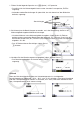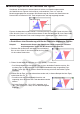User Manual
Table Of Contents
- Inhalt
- Einführung – Bitte dieses Kapitel zuerst durchlesen
- Kapitel 1 Grundlegende Operation
- Kapitel 2 Manuelle Berechnungen
- 1. Grundrechenarten
- 2. Spezielle Taschenrechnerfunktionen
- 3. Festlegung des Winkelmodus und des Anzeigeformats (SET UP)
- 4. Funktionsberechnungen
- 5. Numerische Berechnungen
- 6. Rechnen mit komplexen Zahlen
- 7. Rechnen mit (ganzen) Binär-, Oktal-, Dezimal- und Hexadezimalzahlen
- 8. Matrizenrechnung
- 9. Vektorrechnung
- 10. Umrechnen von Maßeinheiten
- Kapitel 3 Listenoperationen
- Kapitel 4 Lösung von Gleichungen
- Kapitel 5 Grafische Darstellungen
- 1. Graphenbeispiele
- 2. Voreinstellungen verschiedenster Art für eine optimale Graphenanzeige
- 3. Zeichnen eines Graphen
- 4. Speichern und Aufrufen von Inhalten des Graphenbildschirms
- 5. Zeichnen von zwei Graphen im gleichen Display
- 6. Manuelle grafische Darstellung
- 7. Verwendung von Wertetabellen
- 8. Ändern eines Graphen
- 9. Dynamischer Graph (Graphanimation einer Kurvenschar)
- 10. Grafische Darstellung von Rekursionsformeln
- 11. Grafische Darstellung eines Kegelschnitts
- 12. Zeichnen von Punkten, Linien und Text im Graphenbildschirm (Sketch)
- 13. Funktionsanalyse (Kurvendiskussion)
- Kapitel 6 Statistische Grafiken und Berechnungen
- 1. Vor dem Ausführen statistischer Berechnungen
- 2. Berechnungen und grafische Darstellungen mit einer eindimensionalen Stichprobe
- 3. Berechnungen und grafische Darstellungen mit einer zweidimensionalen Stichprobe (Ausgleichungsrechnung)
- 4. Ausführung statistischer Berechnungen und Ermittlung von Wahrscheinlichkeiten
- 5. Tests
- 6. Konfidenzintervall
- 7. Wahrscheinlichkeitsverteilungen
- 8. Ein- und Ausgabebedingungen für statistische Testverfahren, Konfidenzintervalle und Wahrscheinlichkeitsverteilungen
- 9. Statistikformeln
- Kapitel 7 Finanzmathematik
- 1. Vor dem Ausführen finanzmathematischer Berechnungen
- 2. Einfache Kapitalverzinsung
- 3. Kapitalverzinsung mit Zinseszins
- 4. Cashflow-Berechnungen (Investitionsrechnung)
- 5. Tilgungsberechnungen (Amortisation)
- 6. Zinssatz-Umrechnung
- 7. Herstellungskosten, Verkaufspreis, Gewinnspanne
- 8. Tages/Datums-Berechnungen
- 9. Abschreibung
- 10. Anleihenberechnungen
- 11. Finanzmathematik unter Verwendung von Funktionen
- Kapitel 8 Programmierung
- 1. Grundlegende Programmierschritte
- 2. Program-Menü-Funktionstasten
- 3. Editieren von Programminhalten
- 4. Programmverwaltung
- 5. Befehlsreferenz
- 6. Verwendung von Rechnerbefehlen in Programmen
- 7. Program-Menü-Befehlsliste
- 8. CASIO-Rechner für wissenschaftliche Funktionswertberechnungen Spezielle Befehle <=> Textkonvertierungstabelle
- 9. Programmbibliothek
- Kapitel 9 Tabellenkalkulation
- 1. Grundlagen der Tabellenkalkulation und das Funktionsmenü
- 2. Grundlegende Operationen in der Tabellenkalkulation
- 3. Verwenden spezieller Befehle des Spreadsheet -Menüs
- 4. Bedingte Formatierung
- 5. Zeichnen von statistischen Graphen sowie Durchführen von statistischen Berechnungen und Regressionsanalysen
- 6. Speicher des Spreadsheet -Menüs
- Kapitel 10 eActivity
- Kapitel 11 Speicherverwalter
- Kapitel 12 Systemverwalter
- Kapitel 13 Datentransfer
- Kapitel 14 Geometrie
- Kapitel 15 Picture Plot
- Kapitel 16 3D Graph-Funktion
- Kapitel 17 Python (nur fx-CG50, fx-CG50 AU)
- Anhang
- Prüfungsmodi
- E-CON4 Application (English)
- 1. E-CON4 Mode Overview
- 2. Sampling Screen
- 3. Auto Sensor Detection (CLAB Only)
- 4. Selecting a Sensor
- 5. Configuring the Sampling Setup
- 6. Performing Auto Sensor Calibration and Zero Adjustment
- 7. Using a Custom Probe
- 8. Using Setup Memory
- 9. Starting a Sampling Operation
- 10. Using Sample Data Memory
- 11. Using the Graph Analysis Tools to Graph Data
- 12. Graph Analysis Tool Graph Screen Operations
- 13. Calling E-CON4 Functions from an eActivity

14-59
14. Führen Sie die folgende Operation aus: 6(Animate) – 3:Trace.
• Damit wird Punkt D (den Sie in Schritt 13 ausgewählt haben) als „Trace-Punkt“
festgelegt.
15. Führen Sie die folgende Operation aus: 6(Animate) – 5:Go (once).
• Daraufhin wird eine Parabel auf dem Bildschirm
verfolgt. Bedenken Sie, dass das Liniensegment AB
die Leitlinie und Punkt C der Brennpunkt der Parabel
ist.
Hinweis
• Alle Punkte, die aktuell auf dem Bildschirm ausgewählt sind, werden zu Trace-Punkten wenn
Sie die folgende Operation durchführen: 6(Animate) – 3:Trace. Durch diese Operation
wird auch die Trace-Funktion für jeden Punkt abgebrochen, der aktuell als Trace-Punkt
konfiguriert ist.
• Die Abschaltautomatik des Rechners schaltet die Energieversorgung des Geräts auch
ab, wenn eine Animation ausgeführt wird. Wenn die Energieversorgung des Rechners
abgeschaltet wird (durch Abschaltautomatik oder manuell), während eine Animation
ausgeführt wird, wird die Animation gestoppt.
u Bearbeiten einer Animation
Beispiel: Während der Animationsbildschirm mit dem Verfahren unter „Erstellen
einer Ortslinie aus Punkten“ erstellt wurde, verwenden Sie den Edit
Animations-Bildschirm zum Bearbeiten der Animation
1. Führen Sie die folgende Operation durch, während der Animationsbildschirm angezeigt
wird, den Sie bearbeiten möchten: 6(Animate) – 4:Edit Animation.
• Dadurch wird der Edit Animations-Bildschirm angezeigt.
2. Bearbeiten Sie die Animation mit einem der nachfolgend aufgeführten Verfahren.
Wenn Sie dies tun
möchten:
Auszuführendes Verfahren:
Festlegen, wie oft die
Animation ausgeführt
werden soll, wenn Sie
die Operation ausführen:
6(Animate) –
6:Go (repeat)
1. Verwenden Sie c und f, um „Times“ (Häufigkeit) im
Animationsbearbeitungsbildschirm zu markieren, und
drücken Sie anschließend 1(Times).
→
2. Geben Sie in das angezeigte Dialogfeld die Anzahl der
Wiederholungen ein, die Sie festlegen möchten, und
drücken Sie anschließend auf w.
• Wenn Sie hier den Wert 0 eingeben, wird die Animation
wiederholt, bis Sie J oder o drücken, um die
Animation zu stoppen.